
在使用Windows 7操作系统的过程中,用户常常会遇到各种各样的问题。其中,“开机有声音,播放没声音”的情况,尤其让人感到困惑和烦恼。这种现象的出现,可能源于设置问题、驱动程序问题或者硬件故障等多种原因。接下来,我们将对这种情况进行深入分析,并提供相应的解决方案。
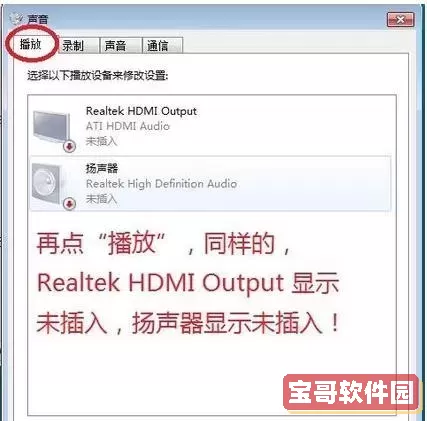
首先,我们需要明确什么是“开机声音”。当Windows 7系统启动时,电脑会播放一些系统自带的启动音效,这并不需要音频驱动程序的支持,因此即使在某些情况下,音频设备没有被正确识别,开机声音依然能够播放。然而,一旦进入系统之后,用户在进行多媒体播放时却发现没有声音,这就可能涉及到驱动程序或设置的问题。
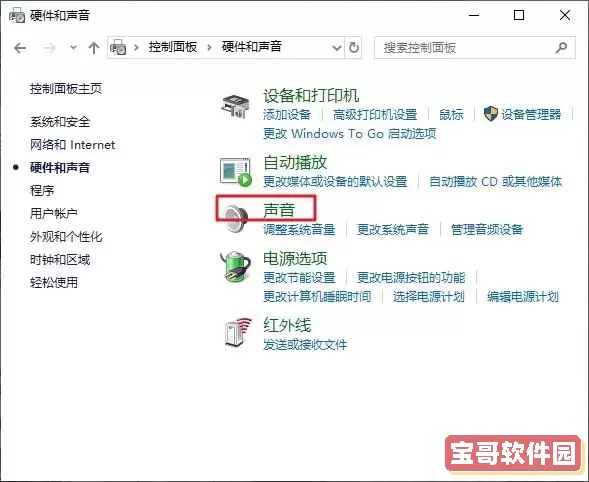
导致这种现象的首要原因,可能是音频驱动程序出现了问题。无论是由于系统更新、驱动冲突,还是不兼容的驱动程序,都可能导致音频无法正常工作。此时,用户可以通过以下步骤来检查和更新音频驱动:
1. 右键点击“计算机”,选择“管理”。在弹出的窗口中找到“设备管理器”。
2. 展开“声音、视频和游戏控制器”,查看是否有任何警告标志。若有,则说明该设备驱动可能存在问题。
3. 右键点击有问题的音频设备,选择“更新驱动程序软件”。选择自动搜索更新,系统会尝试寻找最新的驱动程序。如果找不到,可以访问设备制造商官方网站,手动下载并安装最新驱动。
除了驱动问题外,音频设置也是常见的故障原因之一。用户在安装完新的音频设备后,有时候系统并不会自动将其设置为默认播放设备。在这种情况下,用户需要进行如下设置:
1. 右击任务栏右下角的音量图标,选择“播放设备”。
2. 在“播放”选项卡中,查看列出的音频设备。确保所需的设备(如扬声器或耳机)被设置为默认设备。若未被选中,可以右击该设备,选择“设为默认设备”。
3. 查看设备状态,确保其未被禁用。如果设备状态显示为“禁用”,右击并选择“启用”。
在完成上述步骤后,用户可以通过播放音频文件来测试声音是否恢复正常。如果问题依然存在,那么很可能是硬件故障。检查音频输出设备(如扬声器或耳机)是否正常工作,可以尝试连接到其他电脑或设备上进行测试。如果在其他设备上可以正常工作,则说明问题可能出在电脑内部。
此外,有时Windows 7系统的音量控制也可能出现问题,例如音量被调至最低或者静音。用户可以重新检查任务栏的音量控制,确保音量处于合适水平,并且未被静音。针对某些特定应用程序,用户还需检查是否在应用内进行了单独的静音设置。
总结来说,“开机有声音,播放没声音”的问题,通常可以通过检查和修复音频驱动程序、调整音频设置以及确认硬件正常工作来解决。如果按照上述步骤操作后仍未能解决问题,建议用户寻求专业技术支持,或者考虑升级到更现代的操作系统。在现代操作系统中,硬件兼容性和驱动支持通常有了显著提升,能够提供更好的用户体验。
希望这篇文章能够帮助到遇到类似问题的Windows 7用户,尽早恢复美好的音频体验。